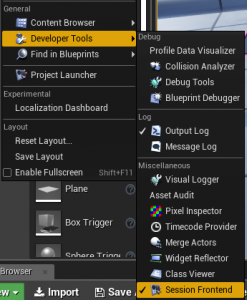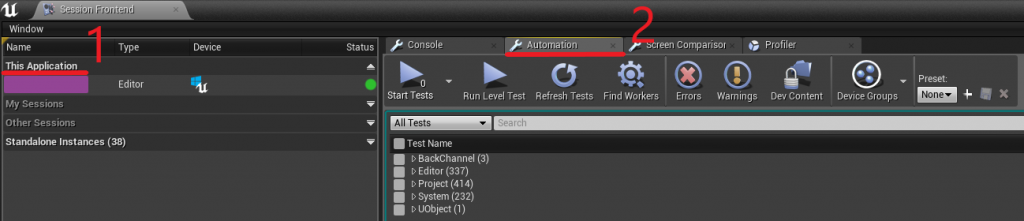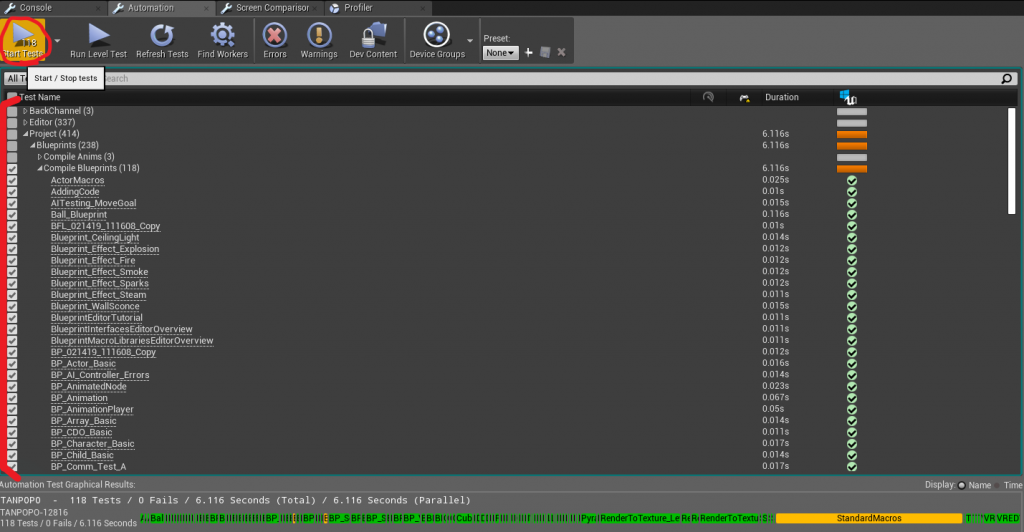| 改訂バージョン: Unreal Engine 4.21 |
今回は、UE4の自動テストツールの基本操作についてご紹介します。
自動テストについては、バージョン4.3で色々なアップデートがあったようなのですが、今回の記事の内容は4.2から変わっていない範囲のみです…
1.Automationツールを起動する
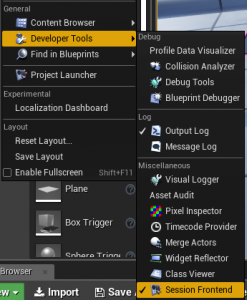
メインメニューの [Window -> Developer Tools -> Session Frontend] からツールを起動します。
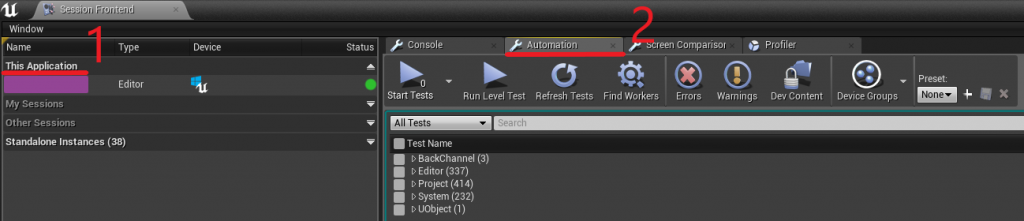
1.の「This Application」を選択します。
2.の「Automation」タブを開きます。
2.テストの実行
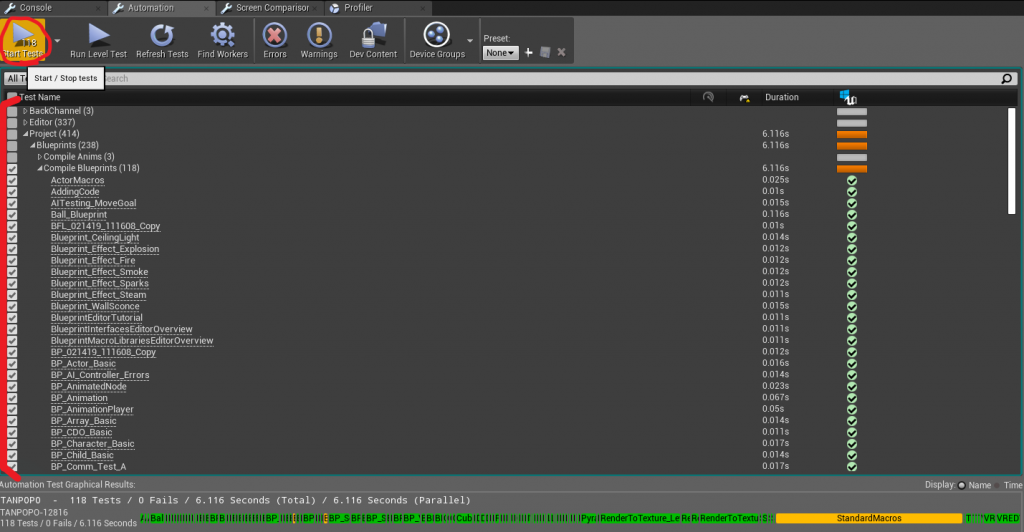
各項目のうちテストを実行したいものにチェックを入れて「Start Tests」ボタンを押すと、テストが実行されます。
テストが順次実行され、所要時間と結果が表示されていきます。
「Errors」「Warnings」ボタンはトグルスイッチになっていて、それぞれONにすると、エラーや警告が出ている項目をフィルタリング出来ます。
エンジンで実装されているテスト項目では、[Blueprints -> Compile Blueprints] や [Maps -> Load All In Editor] 辺りがそのまま利用出来そうです。
これらの項目には、自分で実装したBlueprintやLevelも、テスト対象として追加されます。
テスト項目は、もちろん自分のプロジェクト専用のものを追加することが出来ます。
テストはC++で実装することになりますが、次回はその方法をご紹介したいと思います。

 [UE5]Color CurveをMaterial Functionで設定するには
2025.04.09その他
[UE5]Color CurveをMaterial Functionで設定するには
2025.04.09その他

 [UE4][UE5]開発環境の容量を少しでも減らす
2024.08.14UE
[UE4][UE5]開発環境の容量を少しでも減らす
2024.08.14UE

 [UE5] PushModel型のReplicationを使い、ネットワーク最適化を図る
2024.05.29UE
[UE5] PushModel型のReplicationを使い、ネットワーク最適化を図る
2024.05.29UE